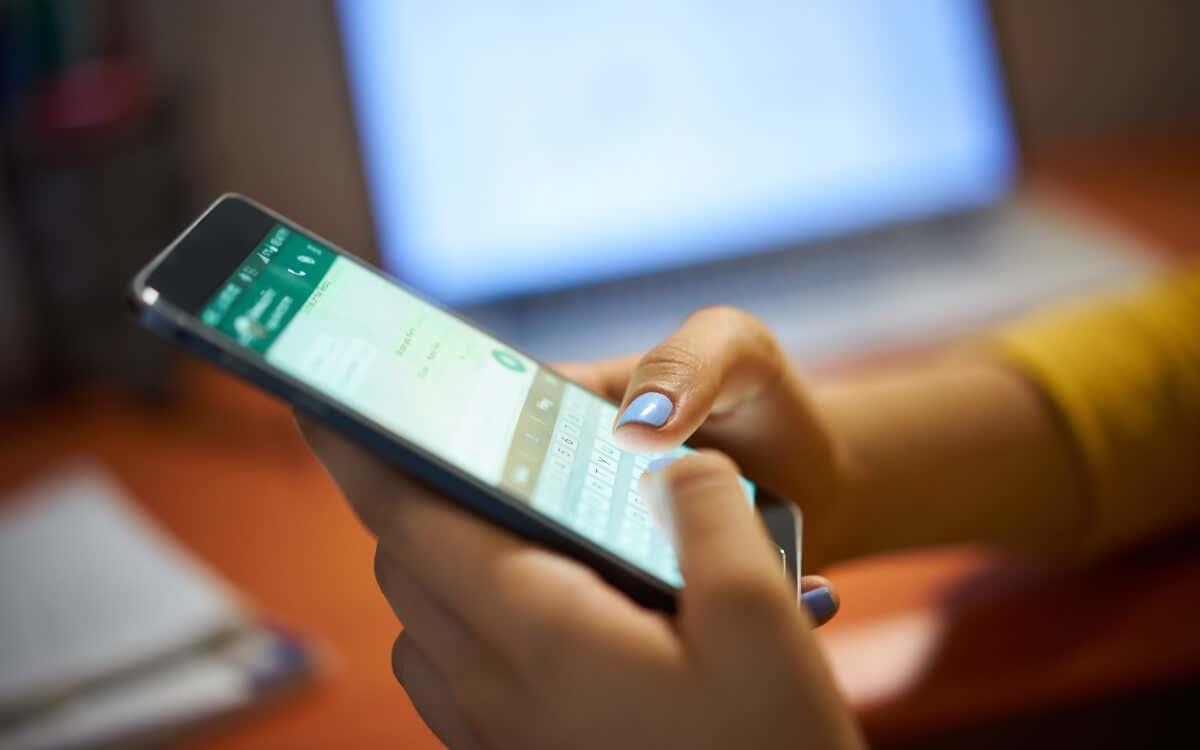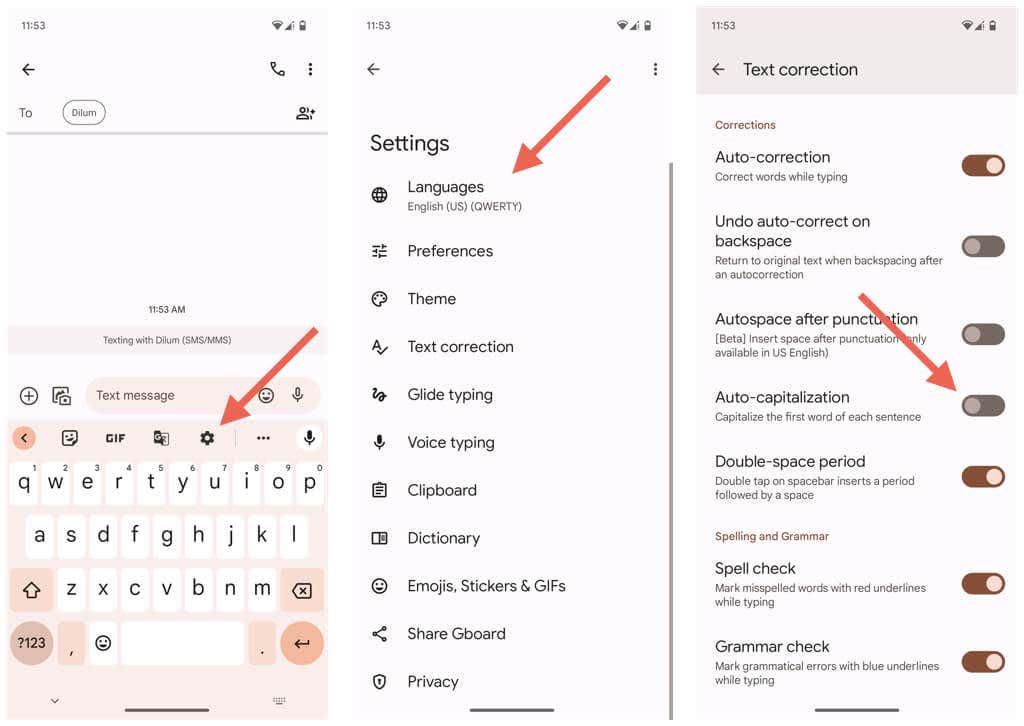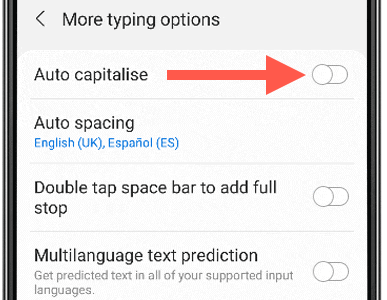Je pre vás frustrujúce, keď váš smartfón automaticky píše veľké písmená, keď si to neželáte? Našťastie je ľahké vypnúť automatické veľké písmená a zabrániť tomu, aby funkcia narúšala váš tok písania.
Ak súhlasíte s používaním klávesu Shift na veľké začiatočné písmeno podstatných mien a viet, tento tutoriál vám ukáže, ako zakázať automatické veľké písmená na vstavaných a nenatívnych klávesniciach Android, iPhone a iPad .
Obsah
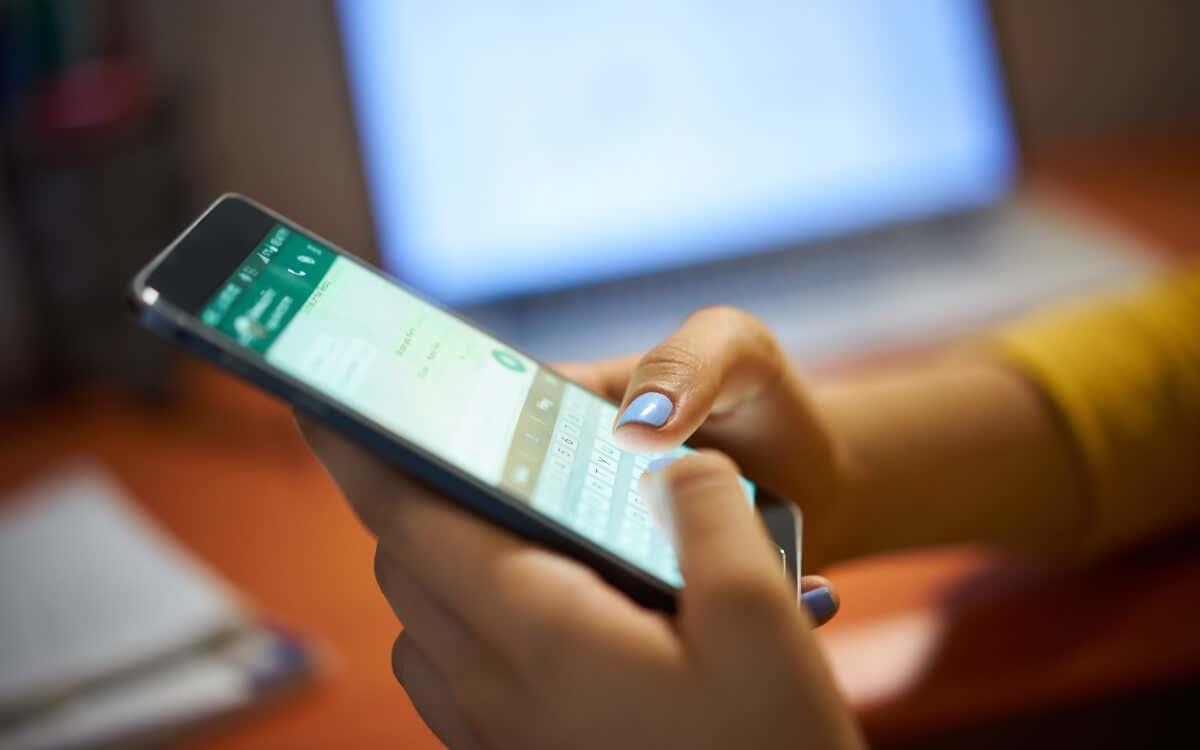
Ako vypnúť automatické používanie veľkých písmen v systéme Android
Či už používate natívnu klávesnicu Gboard , sériovú klávesnicu od výrobcu telefónu (napr. Samsung Keyboard) alebo alternatívu tretej strany, ako je Microsoft SwiftKey, vypnutie automatického písania veľkých písmen na zariadení so systémom Android je rýchle a jednoduché.
Zakázať automatické veľké písmená na klávesnici Gboard
Automatické veľké písmená môžete na klávesnici Gboard vypnúť v oblasti nastavení klávesnice. Tu je postup:
- Vyvolajte Gboard.
- Klepnite na ikonu ozubeného kolieska na hornom paneli.
- Klepnite na možnosť Jazyky .
- Vypnite prepínač vedľa položky Automatické veľké písmená .
- Dvojitým klepnutím na ikonu Späť sa vrátite na Gboard.
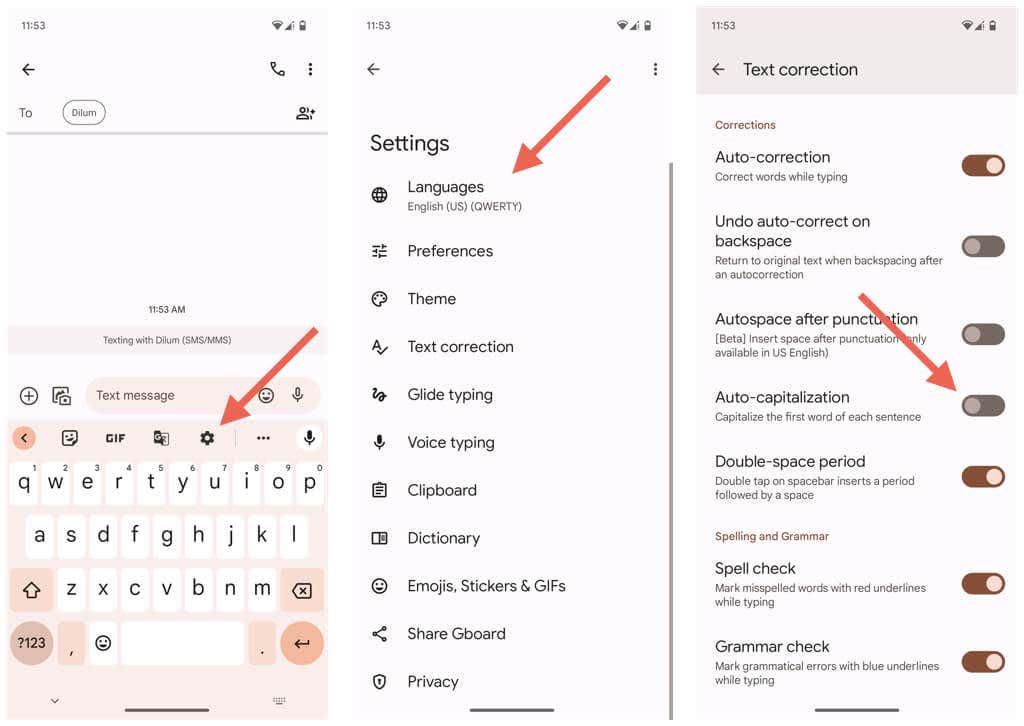
Prípadne môžete navštíviť Nastavenia Gboardov bez toho, aby ste najprv vyvolali klávesnicu. Nasledujúce kroky sa môžu mierne líšiť v závislosti od značky a modelu vášho telefónu. Tu je postup:
- Klepnite na ikonu Nastavenia cez domovskú obrazovku alebo zásuvku aplikácií.
- Posuňte sa nadol v aplikácii Nastavenia a klepnite na Systém .
- Klepnite na kategóriu Jazyky a vstup .
- Klepnite na položku Klávesnica na obrazovke .
- Vyberte Gboard .
- Klepnite na položku Oprava textu .
- Posuňte zobrazenie nadol a vypnite prepínač vedľa položky Automatické veľké písmená .
Zakázať automatickú kapitalizáciu na klávesniciach alternatívnych akcií
Ak používate predvolenú klávesnicu od výrobcu telefónu s Androidom, môžete vypnúť automatické zadávanie veľkých písmen prostredníctvom konzoly nastavení klávesnice zariadenia.
Ak chcete napríklad vypnúť automatické veľké písmená na klávesnici Samsung na Samsung Galaxy, musíte:
- Otvorte v telefóne aplikáciu Nastavenia.
- Klepnite na kategóriu Všeobecná správa .
- Klepnite na položku Nastavenia klávesnice Samsung .
- Klepnite na položku Ďalšie možnosti písania .
- Vypnite prepínač vedľa položky Automatické veľké písmená .
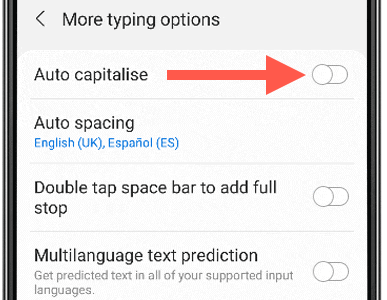
Tip : Máte problém nájsť nastavenia klávesnice na svojom zariadení so systémom Android? Skúste použiť funkciu Hľadať v aplikácii Nastavenia.
Zakázať automatické používanie veľkých písmen v klávesniciach tretích strán
Klávesnice tretích strán pre zariadenia so systémom Android poskytujú vyhradené rozhrania aplikácií, ktoré vám umožňujú spravovať základné funkcie, ako je napríklad možnosť prepínať automatické veľké písmená.
Ako príklad, tu je návod, ako vypnúť automatické veľké písmená v Microsoft SwiftKey:
- Otvorte aplikáciu Microsoft SwiftKey.
- Klepnite na položku Písanie .
- Vypnite prepínač vedľa položky Automatické veľké písmená .
Podobne skontrolujte aplikácie iných klávesníc tretích strán, aby ste zistili podobné možnosti na vypnutie automatických veľkých písmen.
Ako vypnúť automatickú kapitalizáciu na iPhone a iPad
Ak používate iPhone alebo iPad, nezáleží na tom, či preferujete natívnu klávesnicu Apple alebo klávesnicu tretej strany, ako je Gboard alebo SwiftKey. Automatické veľké písmená môžete pohodlne vypnúť bez ohľadu na zvolenú klávesnicu.
Zakázať funkciu automatického písania veľkých písmen na natívnej klávesnici systému iOS
Na natívnej klávesnici Apple na vašom iPhone alebo iPade môžete vypnúť automatické veľké písmená prostredníctvom konzoly nastavení klávesnice. Tu je postup:
- Otvorte aplikáciu Nastavenia prostredníctvom zariadenia so systémom iOS alebo iPadOS.
- Prejdite na Všeobecné > Klávesnica .
- Vypnite prepínač vedľa položky Automatické veľké písmená .
Poznámka : Vypnutím nastavenia Auto-capitalization na iPade sa vypne aj automatické veľké zadávanie veľkých písmen pri písaní na klávesnici Bluetooth .
Zakázať automatické používanie veľkých písmen v klávesniciach tretích strán
Ak na svojom iPhone alebo iPade používate klávesnicu tretej strany, zakážte automatické veľké písmená pomocou rozhrania aplikácie. Tu je napríklad návod, ako vypnúť automatické veľké písmená na dvoch populárnych klávesniciach – Gboard a SwiftKey.
Zakázanie automatických veľkých písmen v Gboarde:
- Otvorte aplikáciu Gboard .
- Klepnite na položku Nastavenia klávesnice .
- Vypnite prepínač vedľa položky Automatické veľké písmená .
Zakázanie automatických veľkých písmen v SwiftKey:
- Otvorte aplikáciu SwiftKey .
- Klepnite na položku Nastavenia .
- Zrušte začiarknutie možnosti Automatické veľké písmená .
Poznámka : Máte problémy s nájdením aplikácie klávesnice? Skontrolujte knižnicu aplikácií svojho iPhone alebo iPadu .
Zbavte sa automatických uzáverov a píšte podľa svojich podmienok
Automatické písanie veľkých písmen vám ušetrí starosti s manuálnym písaním veľkých písmen, ale môže viesť k nechceným automatickým opravám. Ak vás táto funkcia obťažuje, pokojne ju vypnite – vždy ju môžete znova povoliť, ak chcete.
Ak uprednostňujete jednoduchšie písanie na mobilných klávesniciach, prečítajte si, ako ďalej zväčšiť klávesy na zariadení Android alebo iPhone .